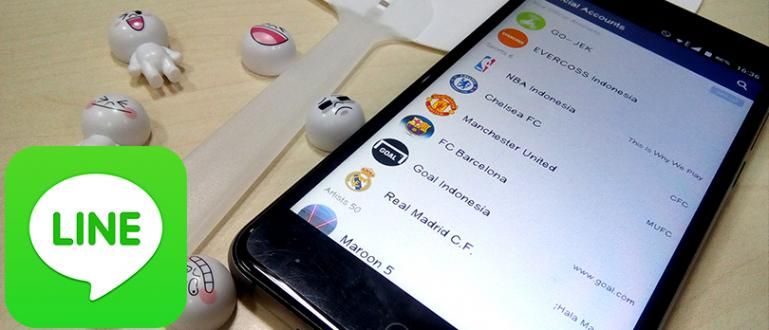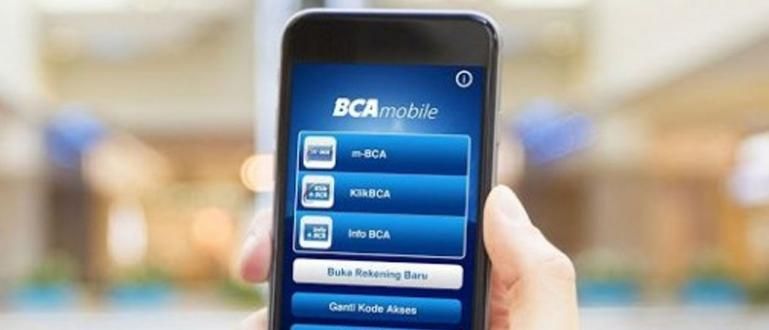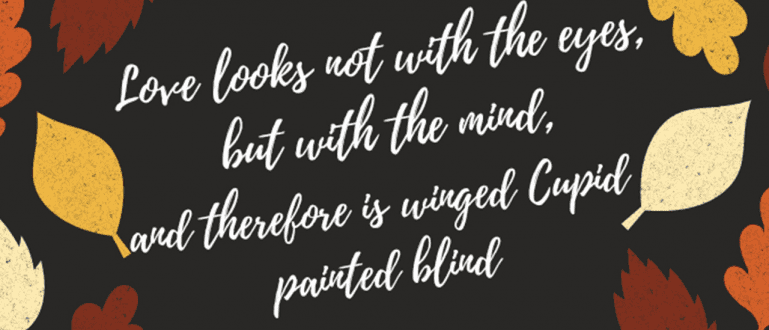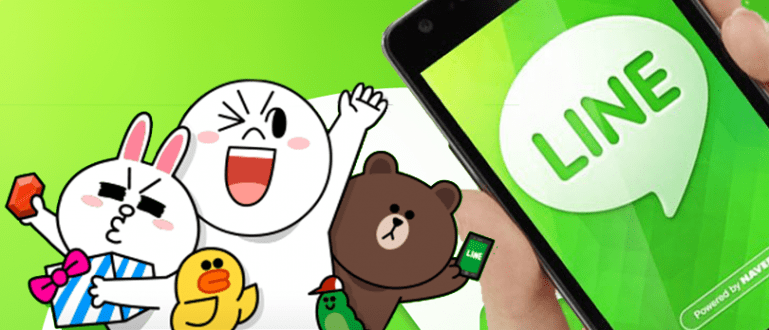Turite PDF failą, bet negalite jo atidaryti, nes jis užrakintas? Čia „ApkVenue“ turi būdą atidaryti užrakintą PDF failą, skirtą „Android“ arba asmeniniam kompiuteriui. Jokio vargo!
Ar kada nors susidūrėte su PDF failu, kuris turinys negali būtikopija?
Tiesą sakant, jums buvo sunku rasti šį PDF, nes reikia-kopija dirbk savo darbą. Galų gale įvedate rankiniu būdu nuo pradžios iki pabaigos.
Jei turi tokią problemą, neliūdėk, gauja. Žemiau Jaka turi kaip atidaryti užrakintą pdf failą!
Kas yra PDF?
Ar žinojote anksčiau, kas yra PDF?
PDF arba Nešiojami dokumentų failai yra skaitmeninis failas arba failas, leidžiantis skaityti elektroninius dokumentus bet kuriame įrenginyje, net naudojant naršyklė nors.
Pirmą kartą sukūrė Adobe 1993 m. PDF turi pranašumų, palyginti su kitais failų formatais, pvz., .doc.
Vienas iš jų yra elementų, kuriuos galite įtraukti į PDF, skaičius, pvz., vaizdai, mygtukai, vaizdo įrašai, nuoroda, prie elektroninių parašų.
Jei esate vaikas, kuris labai gerai išmano kompiuterius, tikriausiai girdėjote šį terminą vektorius ir rastrai**. Na, PDF faile gali būti abu, priklausomai nuo to, kaip failas buvo sukurtas.
Žinote, PDF vis dar turi daug kitų privalumų. Jaka išsamiai paaiškins žemiau!
Kokie yra PDF formato failų pranašumai?
Ar jums patinka jaustis susierzinus, kai kruopščiai sutvarkytas failas staiga tampa netvarkingas atidarius jį kitame nešiojamajame kompiuteryje?
Na, PDF yra tam, kad pašalintų šiuos trūkumus. Nesvarbu, kur atidarysite PDF failą, viduje esantis turinys nepasikeis.
Negana to, PDF taip pat turi daug privalumų, kuriuos ApkVenue parašys toliau:
Patogumas: PDF failus lengva kurti, skaityti ir naudoti visiems – tiek studentams, tiek darbuotojams. Virtualiajame pasaulyje, įskaitant „Play“ parduotuvę, yra daugybė programų redaktorius arba tiesiog žiūrovų PDF failai.
glausta: Kalbant apie failo dydį, PDF yra labai patogus mūsų saugojimo atminčiai. Be to, kad esate palyginti mažas, jūs vis tiek galite tai padaryti suspaudimas kad mūsų failo dydis būtų dar mažesnis.
Daugiamatis: kai PDF faile yra tiek daug elementų, jums nereikia jaudintis, kad failas bus gautas klaida. PDF labai gerai palaiko elementų integravimą.
Saugumas: Šį aspektą Jaka išsamiai aptars šiame straipsnyje. PDF failai gali būti aprūpinti slaptažodžiu arba slaptažodžiu, kad žmonės negalėtų atidaryti ir to daryti atsitiktinai redagavimas į savo dokumentą.
Kokie yra PDF formato failų trūkumai?
PDF atrodo taip tobulai. Bet ar yra kokių nors trūkumų?
Žinoma, yra gauja, tiesa, tobulumas priklauso tik Dievui.
Vienas iš šių trūkumų yra procesas redagavimas o tai padaryti gana sunku. Taip yra todėl, kad pradinis PDF failo tikslas yra palengvinti mums skaityti dokumentas.
Jau nekalbant apie sudėtingas lenteles ir diagramas, net tik tekstą kartais sunku redaguoti, palyginti su kitų formatų failais .doc.
Tačiau ne visus PDF failus sunku redaguoti. Tik keletą tipų sunku redaguoti.
Kuris tai tipas? Žemiau yra diskusija, gauja!
PDF failų tipai
Nemanykite, kad PDF failuose yra tik vienos rūšies gaujos! PDF yra trijų skirtingų tipų, būtent Skaitmeniniu būdu sukurti PDF failai, Nuskaityti PDF failai, ir Ieškomi PDF failai. Jaka viską paaiškins po vieną.
1. Skaitmeniniu būdu sukurti PDF failai
Jei PDF failą kuriate nuo nulio, failas vadinamas Skaitmeniniu būdu sukurti PDF failai. Paprastai šiame faile yra tik teksto ir vaizdo elementai.
Tokie PDF failai paprastai vadinami Tikri PDF.
Mūsų turima PDF failų skaitymo programa aptiks tekstą ir vaizdus atskirai.
2. Nuskaityti PDF failai
Kaip rodo pavadinimas, šis PDF failas sukuriamas, kai nuskaitote naudodami skaitytuvas. Jūsų dokumentai nuskaityti turi galimybę išsaugoti kaip PDF failą.
Priešingai nei pirmojo tipo, PDF skaitymo programos negali atskirti teksto elementų ir vaizdo elementų šiame faile.
Todėl negalėsime pasirinkti teksto šiame PDF faile.
Na, iš tikrųjų galite, bet turite naudoti specialią programą, kurią Jaka paaiškins 3 punkte.
3. Ieškomi PDF failai
Kaip skaityti tekstą nuskaitytuose PDF failuose, reikia naudoti programą Optinis simbolių atpažinimas arba dažnai trumpinama kaip OCR.
Kaip tai veikia, ši programa nuskaitys mūsų PDF failą, kad surastų jame esantį tekstą.
Atlikę darbus skenavimas, tekstas taps savotišku nauju sluoksniu, kad jį galėtų aptikti mūsų PDF programa.
O kas, jei mūsų PDF straipsnių negalima redaguoti, nes jie egzistuoja Slaptažodis-jo?
Kodėl PDF failai užrakinami?
Prieš pradėdami atidaryti užrakintą PDF, pirmiausia turite žinoti, kodėl kai kuriuos PDF failus užrakino failo savininkas.
Apskritai kalbant, yra pagrindinė priežastis, kodėl PDF failai užrakinami, ty kontroliuoti, kas gali pasiekti ir keisti PDF dokumentą.
Taigi, jei yra svarbių konfidencialių dokumentų, PDF užrakinimas tampa prievole, kad to nedarytų pašaliniai asmenys redagavimas ar net suklastoti dokumentus.
Užrakinus PDF failą, kiti žmonės negalės jo atspausdinti, kopijuoti ar tiesiog atidaryti.
Kuriant PDF failus galima nustatyti visus prieigos tipus, atsižvelgiant į poreikius.
Dokumentų, kuriuos būtina užrakinti, pavyzdžiai yra susitarimų dokumentai, kredito kortelių sąskaitos, darbo sutartys ir kiti svarbūs dokumentai.
Jei aprašyta išsamiau, yra bent keturios priežastys, kodėl turime užrakinti PDF failus, būtent:
1. Autorių teisių apsauga
Žinoma, žinote, kiek svarbios yra autorių teisės? Na, o viena iš PDF failo užrakinimo funkcijų yra apsaugoti failų kūrėjo autorių teises, kad failas nebūtų kopijuojamas ar nuplagijuojamas kitų.
2. Turinio vientisumas
Dar susiję su ankstesniu punktu, PDF failus reikia užrakinti, jei norime apsaugoti failo turinį, kad jis nebūtų pakeistas.
Gali būti, kad svarbią informaciją, esančią mūsų PDF failuose, kiti žmonės savavališkai pakeis, kad būtų sumažintas turinio vientisumas.
3. Skaitmeninis parašas
Naudodami PDF galime parašyti skaitmeninius parašus. Na, tai pavojinga gaujai, jei mūsų parašai piktnaudžiaujami blogiems poelgiams. Štai kodėl PDF failas dažnai užrakinamas.
4. Prieigos ribojimas
Kaip minėjo Jaka, viena iš priežasčių, kodėl turime užrakinti PDF failus, yra apriboti, kas gali pasiekti mūsų failus.
Pavyzdžiui, jei norite rinkti mokyklinius darbus ir nenorite, kad jūsų draugai juos kopijuotų, galite naudoti šią funkciją, kad apsaugotumėte failus nuo failų. Kopijuoti ir įklijuoti.
Kaip užrakinti PDF failus
Sužinoję priežastis, kodėl PDF failus reikia užrakinti, galbūt norėsite patys pabandyti užrakinti failus.
Galbūt anksčiau susipainiojote, ką iš tikrųjų tai reiškia užrakinti PDF kaip tai yra.
Tiesą sakant, PDF failo užrakinimas reiškia jam a Slaptažodis kad niekas kitas negalėtų jo atidaryti.
Na, dabar „ApkVenue“ pateiks pamoką, kaip užrakinti išsamiausią PDF failą!
Kaip užrakinti PDF sistemoje Windows
Galite naudoti kelias programas, pvz Adobe Reader arba PDFmate kuri nemokama.
Čia Jaka jums pasakys, kaip duoti Slaptažodis naudojant pPDFmate programą.
ATSISIŲSTI PDFmate: NUORODOS
Tai tikrai lengva, gauja. Įdiegę programą ir atidarę PDF failą, kurį norite pridėti Slaptažodis, tereikia atlikti toliau nurodytus veiksmus.
- Pasirinkite meniu Failas >Saugumas >Atidarykite slaptažodį >Priskirkite tvirtą slaptažodį > Spustelėkite Sukurti
Kaip užrakinti PDF „MacOS“ („MacBook“)
Ką daryti, jei paaiškės, kad jūsų nešiojamas kompiuteris yra a MacBook su MacOS operacine sistema?
Nesijaudinkite, ApkVenue taip pat turi būdą, be jokių papildomų programų!
Jums tereikia atidaryti PDF failą su peržiūra numatytasis iš MacOS
Pasirinkite meniu Failas >Eksportuoti kaip PDF
Pasirodžius langas naujas, pasirinkite meniu Šifravimo parinktis >Priskirti slaptažodį >Išsaugoti pakeitimus
Jei pasiseks, jūsų PDF faile bus užrakto logotipas miniatiūrosjo
Kaip užrakinti PDF „Android“.
O kaip Android naudotojai?
Kiek PDF atidarymo programų yra „Play“ parduotuvėje. Vienas iš nemokamų yra PDF įrankis kurį galite atsisiųsti naudodami šią nuorodą.
Baigę diegti, tereikia atlikti toliau nurodytus veiksmus.
- Pasirinkite meniu Slaptažodžio apsauga > Pasirinkite PDF failą, kuriam norite priskirti slaptažodį
Pagaminsite dviejų tipų Slaptažodis, Tarp savininko slaptažodį (slaptažodis turiniui kopijuoti, spausdinti ar keisti) ir vartotojo slaptažodis (slaptažodis failui atidaryti).
Kaip užrakinti PDF „iOS“.
Blogos žinios jums, iPhone mobiliųjų įrenginių naudotojams, gaujai. Iki šiol nėra programos, kurią galėtumėte naudoti PDF failo slaptažodžiui įvesti.
Tiesą sakant, yra programa, vadinama Puslapiai, bet ši programa yra labai sunki, gauja! smpai 500 MB.
Štai kodėl Jaka nerekomenduoja šio.
Kaip užrakinti PDF be programos
Jūs neturite liūdėti, jei jūsų iPhone neturi programos, kuri tai suteikia Slaptažodis savo PDF failui. Tikrai galite naudoti svetaines, kurias galima atidaryti per naršyklė-tavo.
Vienas iš jų praėjo sodapdf.com.
Tiesiog įkelkite PDF dokumentą, tada sukurkite Slaptažodis-jo. Kai baigsite, galite parsisiųsti savo PDF failą, kuriame buvo Slaptažodis.
Kaip atidaryti užrakintą PDF
O kas, jei pamiršime Slaptažodis ką mes patys padarėme?
Neišsigąskite, gauja, nes Jaka jums pasakys, kaip atidaryti užrakintą PDF!
Bet pirmiausia turite žinoti, kad PDF yra dviejų tipų Slaptažodis.
Dviejų tipų užraktai PDF failuose
Pirmasis rakto tipas yra vartotojo užrakintas arba taip pat žinomas kaip leidimo slaptažodis. Šis slaptažodis skirtas apsaugoti jūsų failus nuo neišmanančių rankų, norinčių pakeisti failus.
Antrasis yra savininkas užrakintas arba atidaryti slaptažodį. Šio tipo apsauga neleis žmonėms, kurie neturi slaptažodžio, atidaryti jūsų PDF failų.
Blogos naujienos yra tai, kad raktas, kurį norite atidaryti, yra tokio tipo savininkas užrakintas, jokia programa ar svetainė negali jo atidaryti.
Metodai, kuriuos ApkVenue pateiks toliau, yra būdai, kaip atidaryti užrakintą PDF failą naudojant šį metodą vartotojo užrakintas.
Įvairios svetainės, skirtos atrakinti užrakintą PDF
Yra daug gaujų, svetainių, kurios teikia užrakintų PDF failų atrakinimo funkcijas, pavyzdžiui:
crackmypdf.com
smallPDF.com
sodapdf.com
ilovepdf.com
unlock-pdf.com
foxyutils.com
online2pdf.com
Tiesą sakant, būdas tai padaryti kiekvienoje svetainėje yra vienodas.
Turite įkelti savo PDF failą į svetainę. Vėliau svetainė apdoros ir išsaugos naują PDF failą be Slaptažodis.
Pavyzdžiui, ApkVenue naudos crackmypdf.com
Kaip atrakinti užrakintą PDF naudojant crackmypdf.com
Pirma, ApkVenue jums pasakys, kaip atidaryti užrakintą PDF failą naudojant svetainę crackmypdf.com.
- Prisijunkite prie svetainės crackmypdf.com. Ši svetainė siūlo funkcijas, skirtas atrakinti' PDF failo, dėl kurio negalima spausdinti ir kopijuoti failo turinio.

- Po to spustelėkite Pasirinkti failą ir pasirinkite norimą atrakinti PDF failą. Tada įsitikinkite, kad pažymėjote „Sutinku su toliau pateiktomis paslaugų teikimo sąlygomis“ kaip pritarimo ženklas.

- Po to spustelėkite mygtuką Atrakinti kad apdorotumėte PDF failą, kad jį atrakintumėte. Vėliau jums bus suteikta nuoroda atsisiųsti atsisiųstą PDF failą.atrakinti.

Kaip atidaryti užrakintą PDF naudojant smallpdf.com
Tada „ApkVenue“ suteiks jums būdą atidaryti užrakintus PDF failus naudojant svetainę smallpdf.com.
Ši svetainė turi daugybę funkcijų, skirtų jūsų PDF failams apdoroti, draugai, pvz., PDF failų dydžio sumažinimas, kelių PDF failų derinimas ir PDF failų konvertavimas į Word.
Norėdami pašalinti slaptažodį iš PDF failo, tiesiog atlikite toliau nurodytus veiksmus.
- Eikite į svetainę smallpdf.com, pasirinkite meniu Atrakinti PDF.

- Pasirinkite failą, kurį norite atidaryti Slaptažodisjo

- Prieš tęsdami, turite pažymėti langelį, kuriame sakoma "Aš prisiekiu, kad turiu teisę redaguoti šį failą ir pašalinti jo apsaugą"

- Baigę galėsite atsisiųsti atrakintą failą. Taip pat galite atlikti kitą veiklą, pvz., tiesiogiai konvertuoti jį į Word failą.

Kaip atidaryti užrakintą PDF naudojant sodapdf.com
Vis dar atsimeni svetainę sodapdf.com? Anksčiau „ApkVenue“ šiek tiek paminėjo šią svetainę, kad pateiktų PDF failo slaptažodį.
Neskaitant davimo Slaptažodis, šioje svetainėje taip pat galima atidaryti užrakintus PDF failus. Tiesiog patikrinkite Jaka veiksmus žemiau.
- Eikite į svetainę sodapdf.com

- Pasirinkite meniu Soda PDF internete >Pasirašykite ir apsaugokite >Atrakinti PDF

- Po to pasirinkite PDF failą, kurį norite atrakinti

- Palaukite kelias minutes, kol baigsis, atsisiųskite PDF failą. Arba taip pat galite jį pamatyti tiesiogiai adresu naršyklė tu.

Na, dabar jūs žinote, kaip užrakinti PDF failus ir kaip atidaryti užrakintą pdf „Android“ ir asmeniniame kompiuteryje?
Šiose svetainėse jums nebereikia atsisiųsti papildomų programų, kurioms reikia laisvos vietos jūsų įrenginyje.
Tai gana išsami ir aišku, tiesa? O gal yra kitas metodas, kurį dažniausiai naudojate? Pasidalinkite komentarų skiltyje taip!
Taip pat skaitykite straipsnius apie PDF ar kitų įdomių straipsnių iš Fanandi Ratriansyah